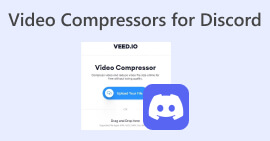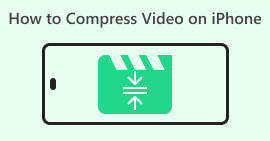Kajian Komprehensif tentang Pemampat Fail 8MB (2024)
Pada ketika ini, menghantar fail kepada penerima tertentu melalui e-mel boleh dicapai dengan hanya satu klik. Banyak item boleh diakses melalui Internet. Perkara yang sama akan berlaku sama ada fail itu adalah video atau audio. Anda memerlukan bantuan untuk menghantar fail anda kepada penerima yang sesuai jika ia besar. Ini kerana proses penghantaran akan mengambil lebih banyak masa jika fail anda berada di bahagian yang lebih besar. Namun, anda tidak perlu risau. Kami akan menangani Pemampat 8MB dalam jawatan ini. Kaedah ini boleh mengangkut data dengan selamat ke mana-mana lokasi tanpa bimbang tentang keselamatannya.
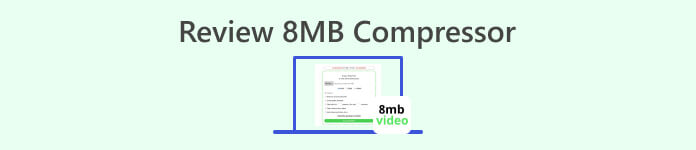
Bahagian 1. Semakan Pemampat 8MB
Pemampat Video 8MB ialah alat pemampatan video dalam talian yang diiktiraf secara meluas yang serasi dengan pelayar web popular seperti Google Chrome, Mozilla Firefox dan Safari. Dengan menggunakan Pemampat Video 8MB, pengguna boleh mengurangkan saiz fail video mereka yang luas kepada maksimum 8MB dengan berkesan. Aplikasi ini membolehkan pengguna memilih daripada pelbagai saiz pratetap, termasuk 100MB, 50MB, 25MB dan 8 MB. Pemampat 8MB menawarkan antara muka mesra pengguna yang anggun dan intuitif, menjadikannya menarik kepada pelbagai pengguna. Tambahan pula, pengguna tidak akan menemui iklan atau tetingkap pop timbul semasa menggunakan program ini.
Di samping itu, perisian ini menawarkan pelbagai ciri penyuntingan, termasuk perapi video, bermain dan fungsi tambahan. Yakinlah bahawa Pemampat Video 8MB menjamin keselamatan data dan fail anda, menghapuskan sebarang kebimbangan yang mungkin anda miliki mengenai keselamatannya. Walau bagaimanapun, ia tidak dapat melakukan pemampatan tanpa kehilangan pada fail anda. Mengurangkan saiz mampatan akan mengakibatkan penurunan kualiti yang sepadan. Walau bagaimanapun, ia kekal sebagai alat dalam talian yang sangat cekap untuk pemampatan video.
Kelebihan
- Program dalam talian hanya memerlukan pengguna melengkapkan proses pendaftaran sebelum digunakan.
- Antara muka adalah sangat intuitif.
- Produk ini mesra pengguna dan sangat sesuai untuk individu yang baru menggunakan pemampat video.
Keburukan
- Proses yang digunakan menggunakan teknik mampatan lossy.
- Peranti memerlukan sambungan internet untuk berfungsi.
Bahagian 2. Cara Menggunakan Pemampat 8MB
Di bawah ialah panduan pengajaran ringkas yang menggariskan langkah untuk memampatkan fail anda dengan berkesan menggunakan alat Pemampat 8MB.
Langkah 1: Untuk bermula, gunakan pelayar web anda dan cari Pemampat Video 8MB. Seterusnya, teruskan untuk memulakan program dan menilai navigasi dan antara mukanya.
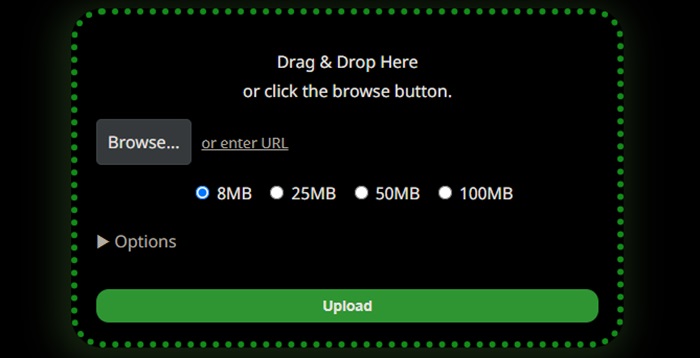
Langkah 2: Untuk memulakan proses pemampatan video, sila navigasi ke antara muka pengguna utama aplikasi dan cari Muat naik butang. Klik pada butang untuk memilih dan menambah fail video yang dikehendaki.
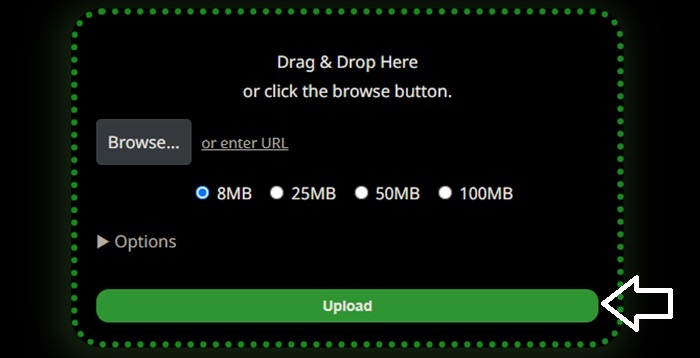
Langkah 3: Sila teruskan untuk memilih saiz mampatan yang dikehendaki. Anda boleh memilih daripada 8MB, 25MB, 50MB, dan 100MB kapasiti penyimpanan. Sila nyatakan saiz yang anda inginkan dengan memilih bulatan yang sepadan. Sila ingat bahawa mengurangkan saiz video anda akan mengurangkan kualitinya. Selain itu, pengguna boleh mengklik pada anak panah lungsur untuk mengakses pelbagai tetapan alternatif yang boleh digunakan untuk video mereka.
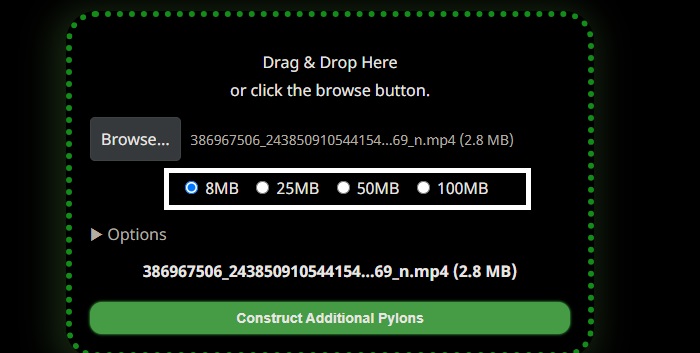
Untuk memulakan proses pemampatan untuk video anda, sila klik pada pautan di bahagian bawah antara muka. Setelah proses pemampatan selesai, sila teruskan memuat turun video anda.
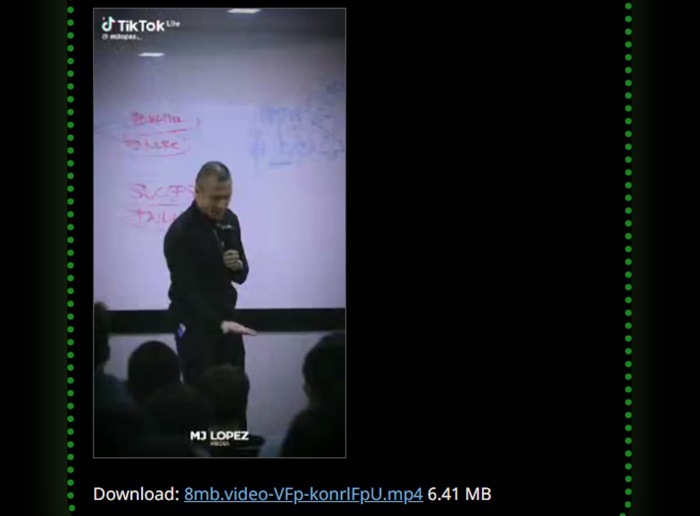
Bahagian 3. Alternatif kepada Pemampat 8MB
Jika Pemampat 8MB tidak berfungsi dengan betul, kaedah alternatif tersedia, dalam talian dan luar talian, yang boleh memampatkan fail anda dengan mudah.
1. Pemampat Video FVC Dalam Talian
Pemampat Video FVC Dalam Talian diiktiraf sebagai alat pemampatan video yang terkenal dan mesra pengguna yang tersedia dalam talian. Program dalam talian ini sesuai untuk individu yang mencari penyelesaian yang mudah untuk mengurangkan saiz video mereka tanpa menjejaskan kualiti. Perisian ini mendayakan pemampatan video dalam resolusi 4K, HD atau SD dan menyokong pelbagai format video, termasuk MP4, MKV, MOV, 3GP, RMVB, WebM dan FLV. Selain itu, ia membolehkan pengguna menyesuaikan kualiti video mengikut keutamaan mereka. Sila dapatkan di bawah panduan komprehensif tentang menggunakan pemampat mesra pengguna.
Langkah 1: Gunakan enjin carian pilihan anda untuk mencari Pemampat Video FVC Dalam Talian. Apabila mengakses halaman web, muat turun pelancar dan benarkan ia mengakses komputer anda.
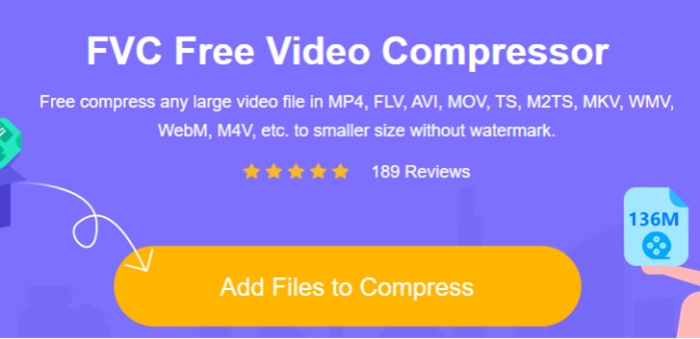
Langkah 2: Klik Tambah Fail untuk Memampatkan butang untuk memulakan muat naik fail. Untuk mengurangkan saiz fail video anda, anda boleh melaraskan peluncur bar dengan menggerakkannya ke arah kiri. Selain itu, anda boleh mengubah suai format dengan memilih salah satu daripada format yang tersedia dipaparkan pada skrin.
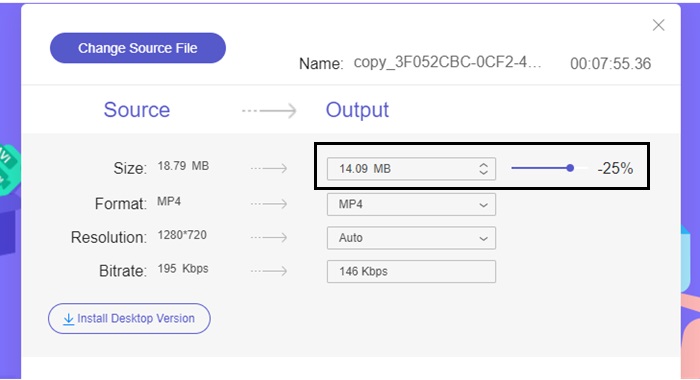
Tambahan pula, pengguna boleh memperibadikan Bitrate dan Resolusi video mereka dengan memilih daripada pelbagai pilihan.
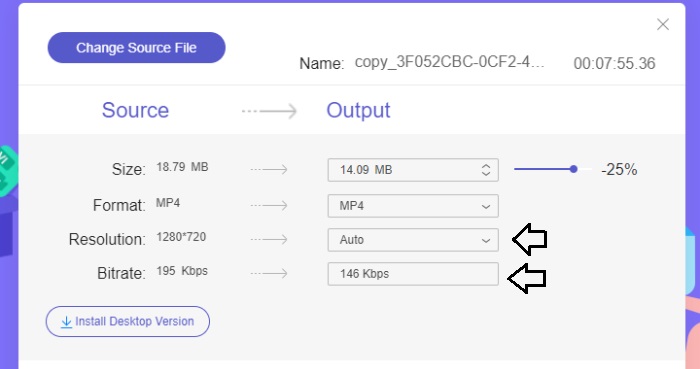
Langkah 3: Selepas melengkapkan semua pelarasan yang diperlukan, anda boleh menyimpan video anda dengan memilih Memampatkan butang. Sila pilih direktori di mana anda ingin menyimpan fail video yang terhasil.
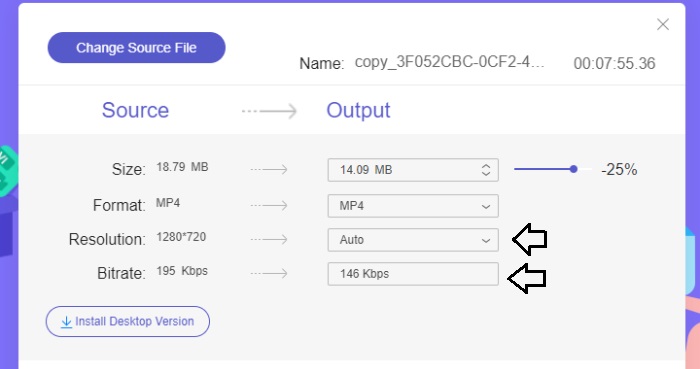
2. Video Converter Ultimate
Jika anda inginkan pemampat video luar talian, pertimbangkan untuk beralih ke Video Converter Ultimate. Perisian ini serasi dengan sistem pengendalian Mac dan Windows dan menawarkan pelbagai fungsi di luar pemampatan fail audio dan video. Tambahan pula, ia serasi dengan hampir 200 format fail dan memberi kuasa kepada pengguna untuk mengoptimumkan kualiti fail mereka agar sesuai dengan pilihan mereka. Satu aspek ketara yang membezakan program luar talian ini daripada pemampat video lain ialah keupayaannya untuk mengurangkan saiz fail sambil mengekalkan kualiti video yang tinggi dengan berkesan.
Langkah 1: Untuk menggunakan perisian pemampatan video yang teguh ini dengan berkesan, sila teruskan dengan memuat turun dan memasangnya pada komputer anda. Selepas itu, mulakan perisian untuk mula menggunakan fungsinya.
Muat turun percumaUntuk Windows 7 atau lebih baruMuat turun Selamat
Muat turun percumaUntuk MacOS 10.7 atau lebih baruMuat turun Selamat
Langkah 2: Untuk memulakan, sila akses ke Kotak alat bahagian dan pilih Pemampat Video pilihan. Selepas itu, anda kini boleh memuat naik video anda.
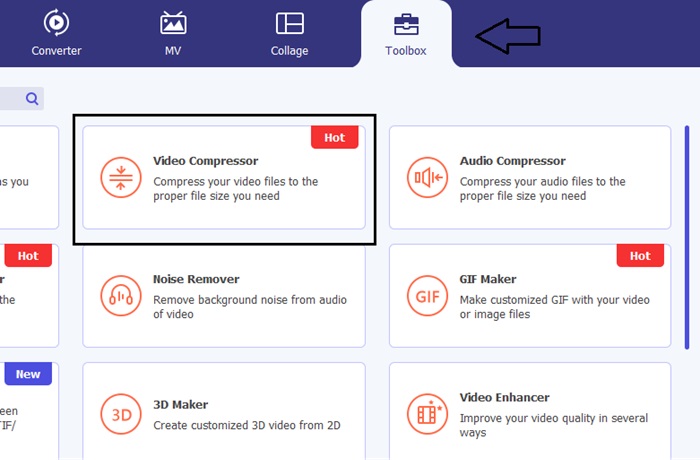
Laraskan peluncur bar untuk mencapai saiz sasaran yang dikehendaki apabila mengakses tetapan Pemampat Video. Seterusnya, sila teruskan dengan mengklik pada Jimat butang untuk melaksanakan pengubahsuaian.
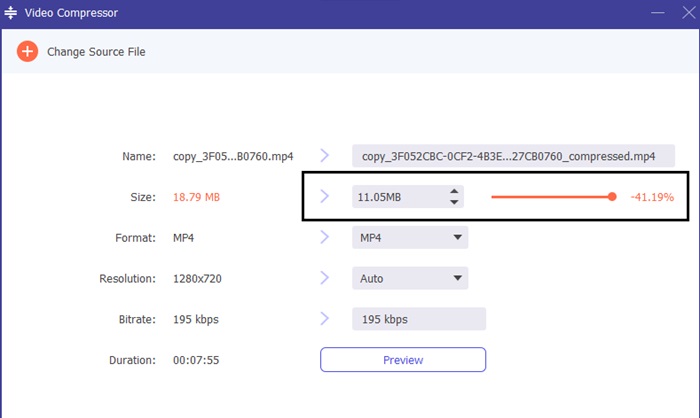
Untuk memilih format video yang sesuai, sila navigasi ke Profil pilihan dan pilih daripada format yang disediakan dalam menu lungsur. Pengguna juga boleh mengubah suai tetapan seperti Pengekod, Resolusi, Bitrate, dan konfigurasi audio.
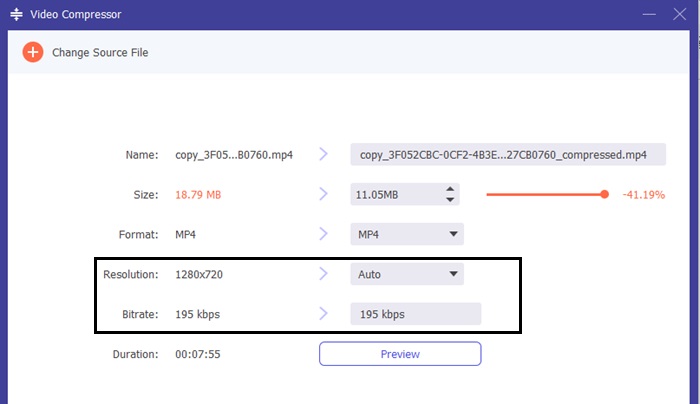
Langkah 3: Sila klik butang Mampat untuk memulakan pemampatan video.
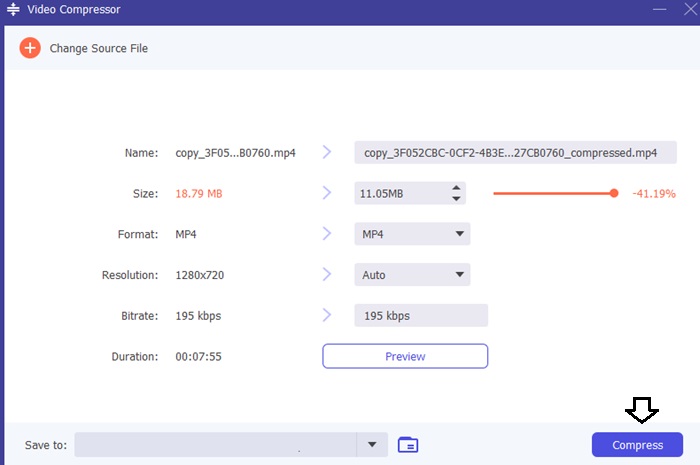
Bacaan lanjut:
Pemampat Video Veed: Kajian Teliti dan Terperinci
Bagaimana untuk Memampatkan Video untuk Twitter? 4 Kaedah Boleh Dipercayai
Bahagian 4. Soalan Lazim Mengenai Pemampat 8MB
Berapa saat video ialah 8 MB?
Jika seseorang bergantung pada kadar bit, ia boleh ditentukan bahawa video 8MB adalah lebih kurang bersamaan dengan 25.6 saat.
Berapa MB adalah 1 minit video 1080p?
Pelbagai format rakaman akan menduduki ruang storan peranti mudah alih anda. Walau bagaimanapun, perbandingan keseluruhan antara format akan mempamerkan persamaan merentas pelbagai peranti. Kapasiti storan yang diperlukan untuk video 1080p 1 minit pada peranti iPhone ialah kira-kira 130MB.
Adakah Pemampat Video 8MB percuma?
Pemampat Video 8MB ialah alat percuma yang membolehkan pengguna memampatkan video. Walau bagaimanapun, adalah penting untuk ambil perhatian bahawa video yang dimuat naik mesti memenuhi kriteria tertentu. Secara khususnya, video hendaklah berdurasi di bawah 5 minit dan saiz fail tidak melebihi 2GB.
Kesimpulannya
Secara ringkasnya, Pemampat Fail 8MB amat berfaedah untuk individu yang mencari kaedah yang diperkemas untuk memampatkan video mereka melalui cara dalam talian. Jika anda mencari pemampat video yang boleh dipercayai, meneroka pilihan alternatif seperti Video Converter Ultimate adalah dinasihatkan.



 Video Converter Ultimate
Video Converter Ultimate Perakam Skrin
Perakam Skrin